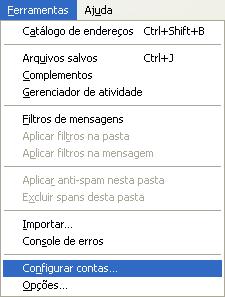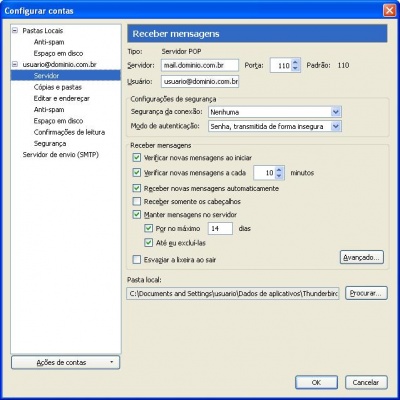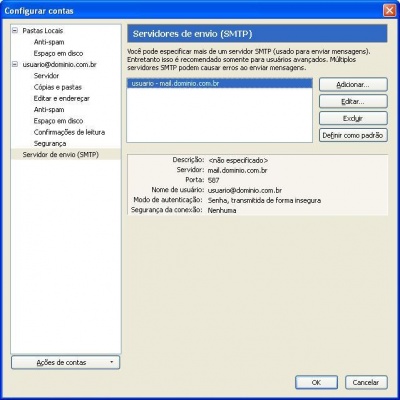Thunderbird 12.0 - e-mail@dominio.com.br
De Suporte
(Diferença entre revisões)
| (2 edições intermediárias de um usuário não apresentadas) | |||
| Linha 1: | Linha 1: | ||
| − | = | + | {| |
| − | '''Para verificar | + | |- |
| + | | colspan=2; style="border:0px solid; vertical-align:top;" | | ||
| + | {| cellpadding="0" cellspacing="2" style="width:822px; vertical-align:top; text-align: left;" | ||
| + | | '''VERIFICAR CONFIGURAÇÃO (POP)''' [[Imagem:Volt.png|link=Contas de e-mail - @dominio|right]] | ||
| + | |} | ||
| + | |- | ||
| + | | colspan=2 style="border:1px solid #cccccc; vertical-align:top;" | | ||
| + | {| cellpadding="2" cellspacing="2" style="width:822px; vertical-align:top; text-align: left;" | ||
| + | | '''Para verificar as configurações de sua conta de e-mail @dominio no Thunderbird 12, siga o procedimento:''' | ||
| + | |} | ||
| + | |- | ||
| + | | style="border:1px solid #cccccc; vertical-align:top;" | | ||
| + | {| cellpadding="2" cellspacing="2" style="width:408px; vertical-align:top; text-align: center;" | ||
| + | | [[Imagem:Thunder12_1.jpg]] | ||
| + | |} | ||
| + | | style="border:1px solid #cccccc; background:#f5f5f5; vertical-align:top;"| | ||
| + | {| cellpadding="2" cellspacing="2" style="width:408px; vertical-align:top; text-align: left;" | ||
| + | | 1. No Thunderbird 12, clique no menu '''Ferramentas''' e selecione '''Configurar contas...''' | ||
| + | |} | ||
| + | |- | ||
| + | | style="border:1px solid #cccccc; vertical-align:top;" | | ||
| + | {| cellpadding="2" cellspacing="2" style="width:408px; vertical-align:top;" | ||
| + | | [[Arquivo:Thunder12_10b.jpg|400px|Clique para ampliar]] | ||
| + | |} | ||
| + | | style="border:1px solid #cccccc; background:#f5f5f5; vertical-align:top;"| | ||
| + | {| cellpadding="2" cellspacing="2" style="width:408px; vertical-align:top; text-align: left;" | ||
| + | | 2. Na coluna à esquerda selecione '''Servidor''' logo abaixo do nome da conta de e-mail que deseja verificar a configuração. | ||
| − | + | À direita verifique as seguintes configurações: | |
| − | + | * '''Tipo''': Deve estar como '''Servidor POP'''. | |
| − | + | * '''Servidor''': deve estar como '''mail.seudominio.com.br''' <font color=blue>(Lembrando que deve substituir '''seudominio.com.br''' pelo nome do seu domínio.)</font> | |
| − | + | ||
| − | + | ||
| − | + | ||
| − | + | ||
| − | * '''Servidor''': deve estar como '''mail. | + | |
* '''Porta''': deve estar como '''110''' | * '''Porta''': deve estar como '''110''' | ||
| − | * '''Usuário''': deve ser | + | * '''Usuário''': deve ser seu endereço de e-mail completo. |
| − | * '''Segurança da conexão''': deve estar selecionado '''Nenhuma''' | + | ** '''Segurança da conexão''': deve estar selecionado '''Nenhuma''' |
| − | * '''Modo de autenticação''': deve estar selecionado '''Senha, transmitida de forma insegura''' | + | ** '''Modo de autenticação''': deve estar selecionado '''Senha, transmitida de forma insegura'''. |
| − | + | * '''Receber mensagens''' | |
| − | + | ** As opções dessa seção ficam a critério do cliente. | |
| − | + | |} | |
| − | + | |- | |
| − | + | | style="border:1px solid #cccccc; vertical-align:top;" | | |
| − | + | {| cellpadding="2" cellspacing="2" style="width:408px; vertical-align:top; text-align: center;" | |
| − | + | | [[Arquivo:Thunder12_11b.jpg|400px|Clique para ampliar]] | |
| − | [[Arquivo:Thunder12_11b.jpg]] | + | |} |
| − | + | | style="border:1px solid #cccccc; background:#f5f5f5; vertical-align:top;"| | |
| − | + | {| cellpadding="2" cellspacing="2" style="width:408px; vertical-align:top; text-align: left;" | |
| − | + | | 3. Na coluna à esquerda, clique em '''Servidor de envio (SMTP)''' | |
| − | + | ||
| − | + | ||
| − | + | ||
| − | + | ||
| − | + | ||
| + | À direita selecione o servidor de envio de e-mail (usuario@seudominio.com.br –mail.seudominio.com.br) e clique em '''Editar...''' | ||
| + | |} | ||
| + | |- | ||
| + | | style="border:1px solid #cccccc; vertical-align:center;" | | ||
| + | {| cellpadding="2" cellspacing="2" style="width:408px; vertical-align:center; text-align: center;" | ||
| + | | [[Arquivo:Thunder12_12b.jpg]] | ||
| + | |} | ||
| + | | style="border:1px solid #cccccc; background:#f5f5f5; vertical-align:top;"| | ||
| + | {| cellpadding="2" cellspacing="2" style="width:408px; vertical-align:top; text-align: left;" | ||
| + | | 4. Verifique as configurações: | ||
| + | * '''Configurações''' | ||
| + | ** '''Descrição''': Pode ser seu nome ou e-mail, é apenas um nome para identificação da conta no Thunderbird | ||
| + | ** '''Servidor''': deve estar como '''mail.seudominio.com.br''' <font color=blue>(Lembrando que deve substituir '''seudominio.com.br''' pelo nome do seu domínio.)</font> | ||
| + | ** '''Porta''': deve estar como '''587''' | ||
| + | * '''Segurança e autenticação''' | ||
| + | ** '''Segurança da conexão''': deve estar selecionado '''Nenhuma''' | ||
| + | ** '''Modo de autenticação''': deve estar selecionado '''Senha, transmitida de forma insegura'''. | ||
| + | ** '''Nome de usuário''': deve ser seu endereço de e-mail completo. | ||
Clique em '''OK'''. | Clique em '''OK'''. | ||
| − | + | |} | |
| − | [[Arquivo: | + | |- |
| − | + | | style="border:1px solid #cccccc; vertical-align:top;" | | |
| − | + | {| cellpadding="2" cellspacing="2" style="width:408px; vertical-align:top;" | |
| − | + | | [[Arquivo:Thunder12_11b.jpg|400px|Clique para ampliar]] | |
| − | [[ | + | |} |
| + | | style="border:1px solid #cccccc; background:#f5f5f5; vertical-align:top;"| | ||
| + | {| cellpadding="2" cellspacing="2" style="width:408px; vertical-align:top; text-align: left;" | ||
| + | | 5. Clique em '''OK'''. | ||
| + | |} | ||
| + | |- | ||
| + | | colspan=2; style="border:0px solid; vertical-align:top;" | | ||
| + | {| cellpadding="0" cellspacing="2" style="width:822px; vertical-align:top; text-align: right;" | ||
| + | | [[Imagem:Volt.png|link=Contas de e-mail - @dominio]] | ||
| + | |} | ||
| + | |} | ||